Legendsビュー
Legendsビュー![]() は、セッション内のレジェンドのみを、対応するページおよびプロットフォルダーにグループ化して表示します。レジェンドをクリックすると、 Entity Editorにレジェンドのプロパティが表示されます。
は、セッション内のレジェンドのみを、対応するページおよびプロットフォルダーにグループ化して表示します。レジェンドをクリックすると、 Entity Editorにレジェンドのプロパティが表示されます。
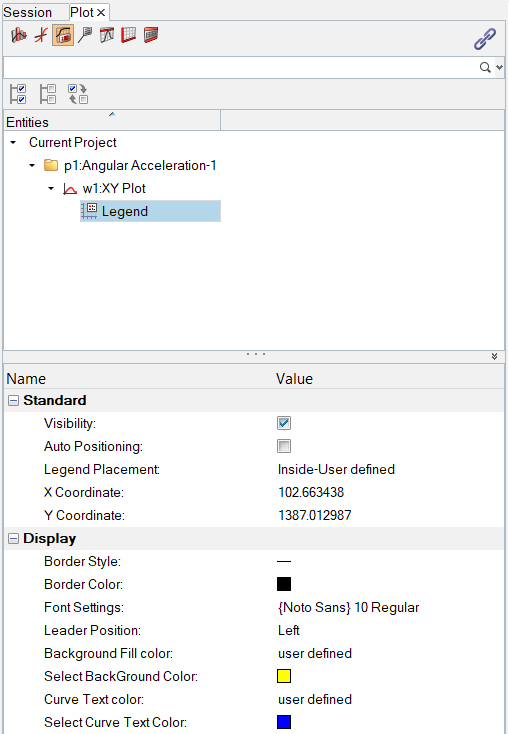
Figure 1.
Entity Editorでは、以下のレジェンドのプロパティを確認、編集できます。
Standard
- Visibility
- チェックボックスをクリックすると、レジェンドが表示されます; グラフィックスウィンドウからレジェンドを消去するには、チェックボックスを空白のままにします。
- Auto Positioning
- レジェンドを自動的にモデリングウィンドウ内に配置します。
- Legend Placement
- クリックしてドロップダウンメニューを表示させ、モデリングウィンドウ内でのレジェンドの位置を選択します。オプションには以下のものがあります:
- Inside-Left-Top corner
- Inside-Left-Bottom corner
- Inside-Right-Top corner
- Inside-Right-Bottom corner
- Outside-Top
- Outside-Bottom
- Outside-Left
- Outside-Right
- Inside-User defined。X CoordinateおよびY Coordinate欄を使用して、モデリングウィンドウでのレジェンド配置のための特定の座標を入力します。
Display
- Border Style
- クリックしてドロップダウンメニューを表示させ、レジェンドの枠のラインスタイルを選択します。
- Border Color
- クリックしてドロップダウンメニューを表示させ、レジェンドの枠の色を選択します。
- Font Settings
- 現在のフォントのセッティングをクリックし、Font Selectorダイアログを表示させます。このダイアログからは、フォントのタイプ、スタイルおよびサイズを選択することができます。
- Leader Position
- リーダーの位置について、LeftまたはBelowを選択します。
- Background Fill Color
- Default、またはUser Definedを選択します。
- Curve Text Color
- Curve Color、またはUser Definedを選択します。